- シミュレータのスクリーンショットを撮る方法
- シミュレータを含めたスクリーンショットを撮る方法
をメモしておきます。Xcode 12.0.1で検証しました。
シミュレータのスクリーンショットを撮る方法
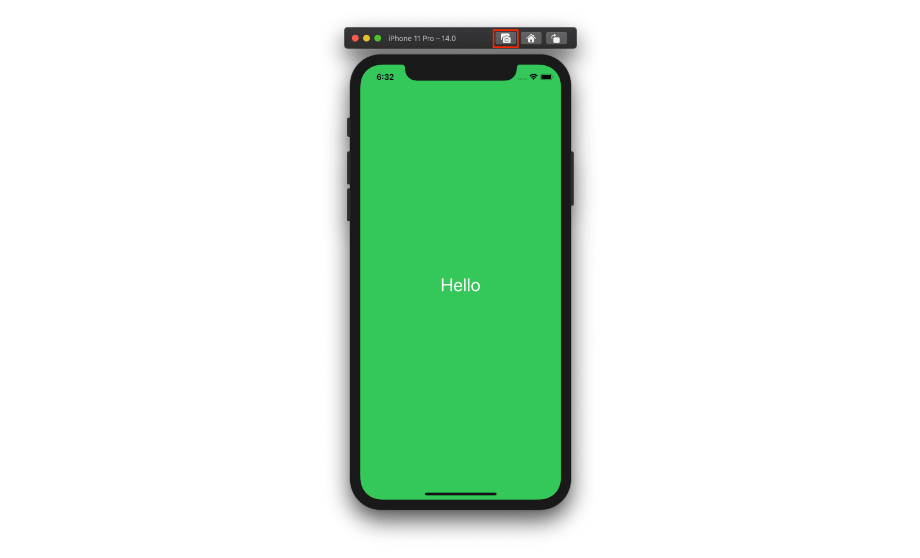
シミュレータ上部のバーのカメラアイコンを選択するだけです。
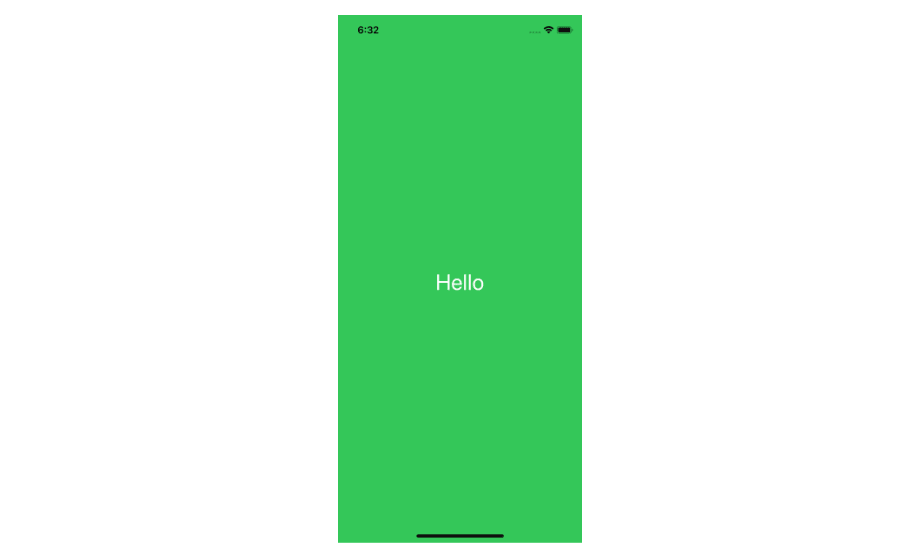
こんな感じでスクリーンショットが撮れます。
シミュレータを含めたスクリーンショットを撮る方法

command + shift + 4のあとに、シミュレータ上でスペースキーを押し、クリックすれば、↑こんな感じでシミュレータを含めたスクリーンショット(影付き)が撮れます。
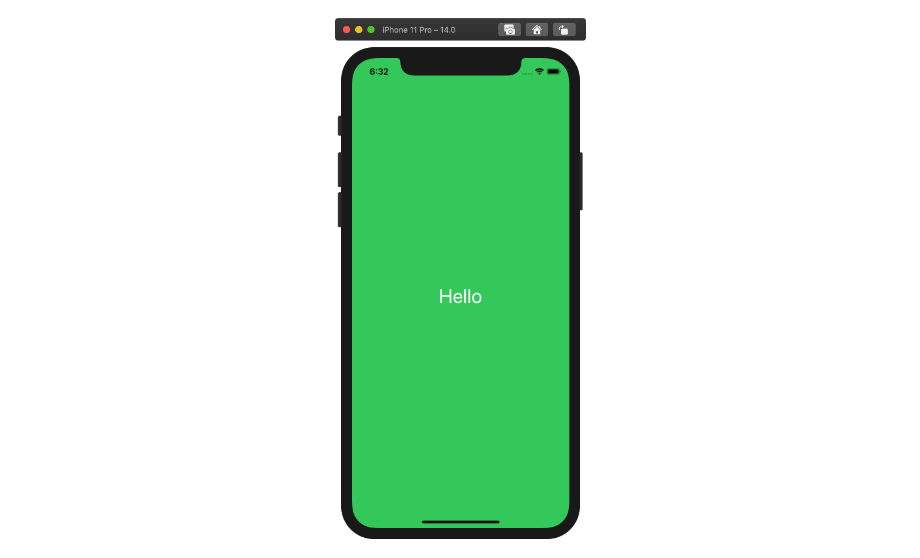
影なしで撮りたい場合、command + shift + 4のあとに、シミュレータ上でスペースキーを押し、optionキーを押しながらクリックすればOKです。
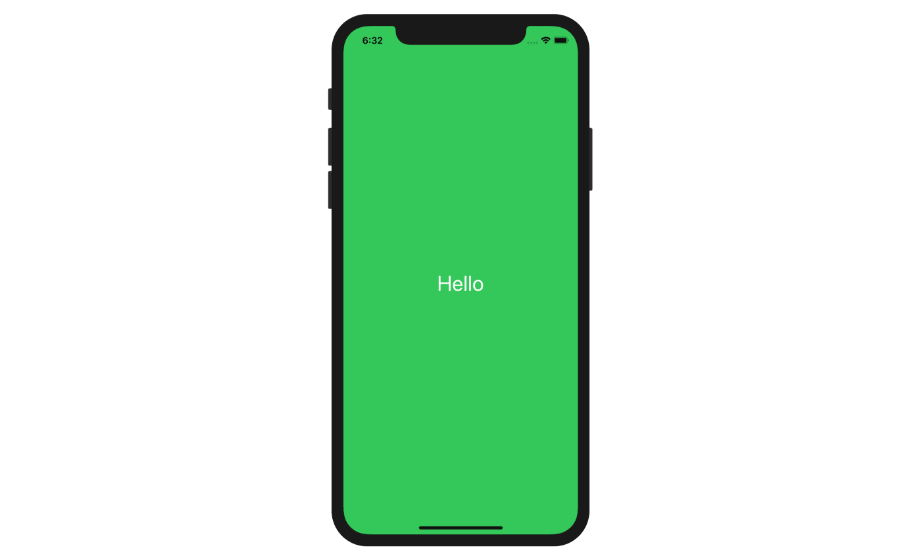
影なしの場合、シミュレータ上部のバーを画像編集ソフトで消してやれば、さらにすっきりします。App Storeに申請するときに必要なスクリーンショットの素材としても使えますね。
まとめ
Xcodeでシミュレータのスクリーンショットを撮る方法でした。